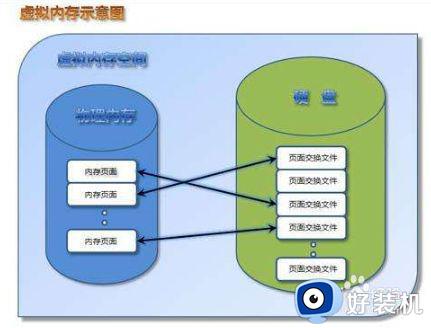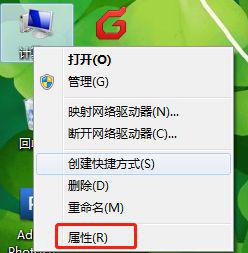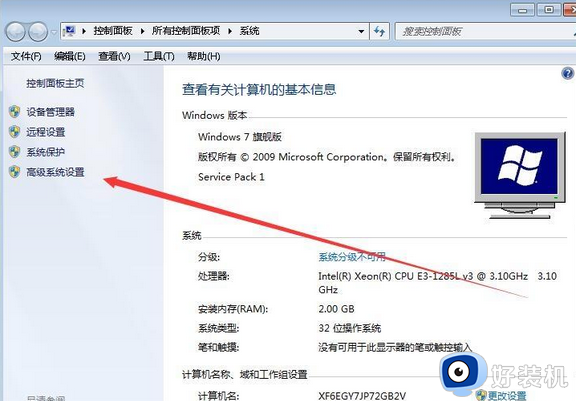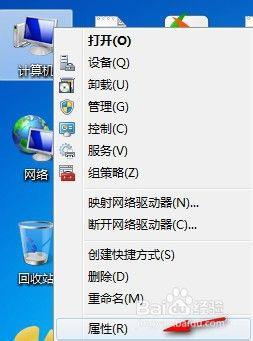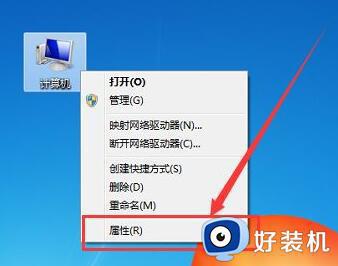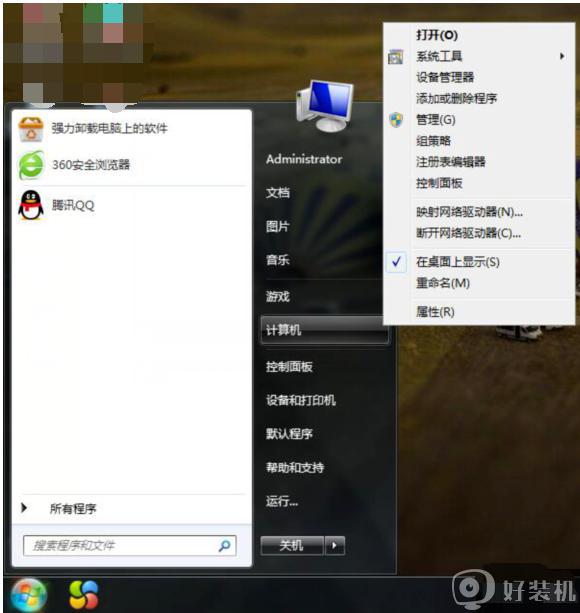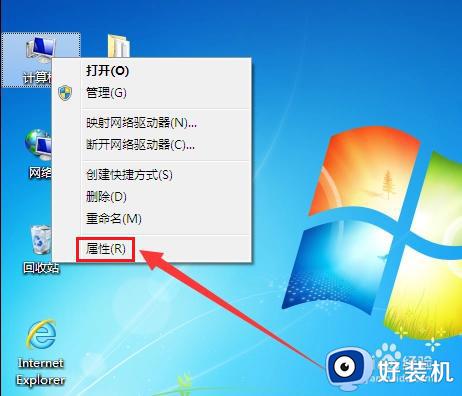win7系统16g内存怎么加大虚拟内存 win7 16g虚拟内存设置多少合适
时间:2021-11-21 16:47:11作者:huige
在电脑中,都是内置有虚拟内存的,当电脑内存不够用的时候,可以通过设置合适的虚拟内存来缓解内存紧张,但是有很多win7系统用户并不知道16g内存怎么加大虚拟内存,为此,为了帮助到大家,本文给大家介绍一下win7 16g虚拟内存设置多少合适吧。
具体步骤如下:
1、右击我的电脑点击“属性”—>“高级系统设置”;

2、点击“高级设置”—>“高级”—>“更改”;
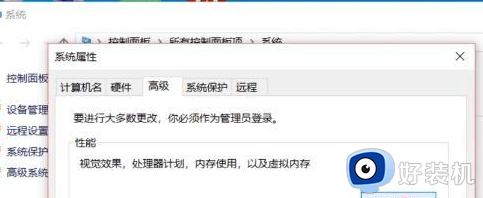
3、把第一行的√取消;
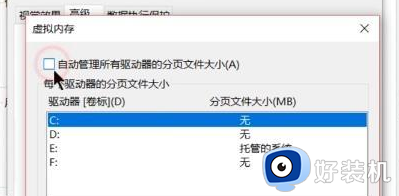
4、点击“自定义大小”,在初始大小和最大值中都输入8192,点击“确定”重启电脑即可。
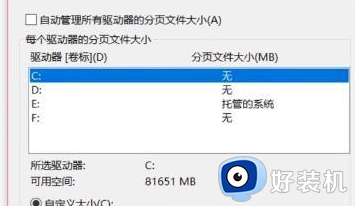
Win7系统16g内存虚拟内存设置多少合适:
1、推荐为物理内存的1~2倍;
2、16g的内存在生活中其实已经很大了足够使用,即使设置的非常大了也是浪费掉;
3、可是也不能将其关闭,有大佬进行过测验,如果关掉虚拟内存会出现内存不足的提示;
4、有些许程序也是需要使用虚拟内存的,为了保证兼容性,不要将其关闭,让系统自动管控是最好的。
以上便是win7 16g虚拟内存设置多少合适的详细内容,有相同需要的用户们可以学习上面的方法来进行设置,希望帮助到大家。